昨日(3/29)のエントリー でAmazonサイトのメニューがパソコンとスマホで違うことをいぶかしんだのは、確かツイッターではパソコンとスマホで一緒だったはずとの記憶があったからだ。一緒というのはメニューの階層や順番が一緒という意味で、当然マウス操作とタップ操作の違いはある。
自ブログを検索したら、この記事がヒットした。あれからメニューが少し変わっているから、近いうちにリライトしなくちゃ。
ツイッターのほうでも先週だったか立て続けにお二人ほどのFFさんが「画面が英語になった!」とツイートされていた。とっさの貼り付け用のエントリーを用意しておくのも無駄ではないかもと思い、こちらもスクリーンショットをまとめる。昨日のエントリーに小ネタ集としてまとめようかと思ったと書いたのは、本件が念頭にあったからである。
目次
スポンサーリンク
パソコンの場合
OS は Windows10、ブラウザは Chrome である。
画面左端のサイドメニューから "More"(日本語表示:もっと見る)をクリックする。

サブメニューがポップアップするので "Settings and privacy"(設定とプライバシー)をクリックする。

右側に展開した ”Settings”(設定)サブメニューから "Accessibility, display, and language"(アクセシビリティ、表示、言語)を選択する。

さらに右側に展開したサブメニューから "Languages"(言語)を選択する。

”Languages” 画面に切り替わるので "Display language"(表示言語)をクリックする。

"Display language" が "English" になっているので、右端の ∨ をクリックして…

表示されたドロップダウンリストから「Japanese - 日本語」を選択し…

右下青いカプセル型の "Save"(保存)ボタンをクリックすれば、日本語表示に戻せるはずである。

スマホの場合
OSはAndroidでTwitterアプリを使用している。
画面左上の自分のアイコンをタップして "Account info"(日本語表記:アカウント情報)メニューを表示させ、"Settings and privacy"(設定とプライバシー)をタップする。

”Settings”(設定)メニューに切り替わるので、"Accessibility, display, and language"(アクセシビリティ、表示、言語)をタップする。
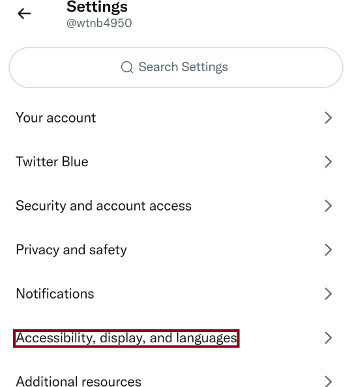
"Accessibility, display, and language" メニューに切り替わるので、"Languages"(言語)をタップする。

"Languages" 画面に切り替わるので "Display language"(表示言語)をタップする。
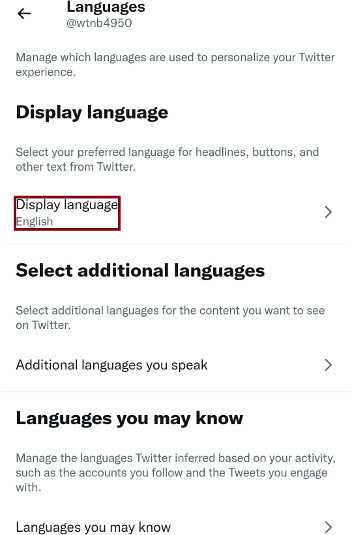
"Display language" が "English" になっているので、右端の ∨ をタップして…

表示されたリストから「Japanese - 日本語 ○」を選択し…

右下青いカプセル型の "Save"(保存)ボタンをタップすれば、日本語表示に戻せるはずである。

うん、やっぱり同じだった。
スポンサーリンク